Conversione
- 1. Converti Video in qulsiasi Formato+
-
- 1.1 Convertitore da M4A a MP3
- 1.2 Come convertire da YouTube in MP4 su iPhone/iPad per la visione offline
- 1.3 Convertire MOV in MP4 su Mac
- 1.4 Convertire da WMV a TS
- 1.5 Convertire i video di YouTube in MP4 con risoluzione 4K
- 1.6 MPEG vs MP4 - La ricerca del miglior formato video
- 1.7 Che cosa sono i file AVCHD e come riprodurli facilmente
- 2. Converti in social media+
-
- 2.1 Convertitori TikTok Gratuiti nel 2021
- 2.2 Downloader e Convertitori di TikTok MP3
- 2.3 Downloader del convertitore da TikTok a MP4
- 2.4 Convertire video per Instagram online gratuitamente
- 2.5 Convertire MP3 in Instagram
- 2.6 Convertire i video in Instagram
- 2.7 Convertitore da MP4 a Instagram
- 2.8 Guida passo passo per creare e convertire video Likee
- 3. Converti per dispositivi popolari+
- 4. Altri Suggerimenti+
-
- 4.1 Qualsiasi cosa su MP4
- 4.2 AVI vs MP4: qual è la differenza
- 4.3 Convertire i video in Live Photo
- 4.4 Convertitori di Video Clip alternativi
- 4.5 3 Soluzioni per il Problema di Windows Media Player che non Riproduce File FLV
- 4.6 Lettore M4V Gratuito per Riprodurre File M4V su Windows/Mac Senza Problemi
- 4.7 Convertitori SVG consigliati nel 2021
- 4.8 Programmi per Video Musicali
Tutti gli argomenti
- Converti Video
- Utenti di design creativo
- DVD Utenti
- Altri Soluzioni
- Vacanze
- Utenti FotoCamera
- Utenti Social Media
I migliori 11 convertitori di video clip alternativi
Per rendere i tuoi video scaricati, registrati e altri compatibili con il tuo telefono cellulare, lettori multimediali e altri dispositivi, sorge la necessità della conversione. Per svolgere questa operazione, è necessario un buon convertitore di clip video . Sono disponibili diversi tipi di questi strumenti come programmi online, software desktop e altri che puoi selezionare a seconda dei tuoi requisiti di conversione. Scopri di più su di loro nelle parti seguenti.
- Parte 1. I 5 migliori convertitori di video clip online
- Parte 2. Altre APP consigliate per la conversione di clip video per Android
- Parte 3. Convertitore di video clip online gratuito per iOS che dovresti sapere
- Parte 4. Miglior convertitore di video clip per Windows / Mac
Parte 1. I 5 migliori convertitori di video clip online
Gli strumenti online sono ottime opzioni per una conversione semplice in modo rapido e senza problemi. La maggior parte di questi programmi è disponibile gratuitamente, non necessita di download o registrazione e supporta le funzioni di base. Di seguito sono elencati i 5 migliori convertitori di video clip online che possono essere utilizzati per scaricare i video di YouTube nel formato desiderato.
1. Clip Converter
Questo strumento basato su browser ti consente di scaricare il video di YouTube in formato MP3 o MP4 secondo necessità. L'interfaccia è semplice, in cui devi solo inserire l'URL del file e scegliere tra le opzioni MP3 o MP4. Il processo di conversione è veloce con il supporto di file MP3 320kbos e download di file MP4 720p. Il file scaricato e convertito può essere scaricato dall'interfaccia.
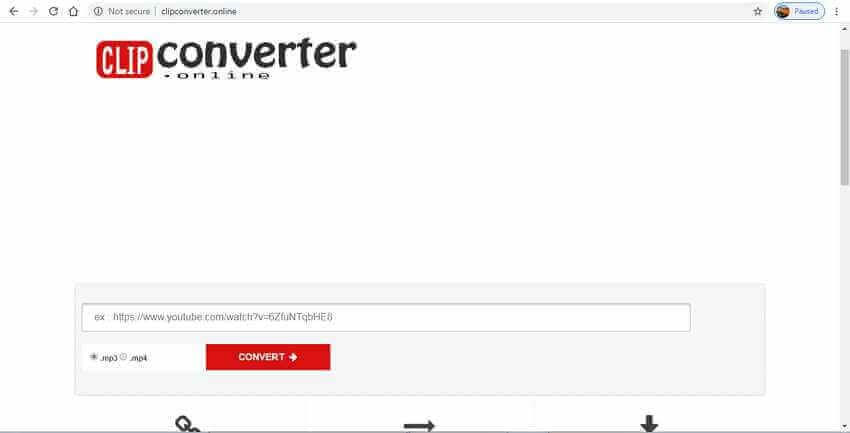
2. Free Online Converter
Con questo strumento online, i link di YouTube possono essere scaricati in una serie di formati video e audio in un solo Passo. I formati audio supportati includono MP3, M4A e AAC, mentre i formati video supportati includono MP4, 3GP, AVI, MOV e MKV. Devi incollare il link di YouTube nell'interfaccia e il file verrà scaricato, che potrà quindi essere salvato nel tuo sistema locale.
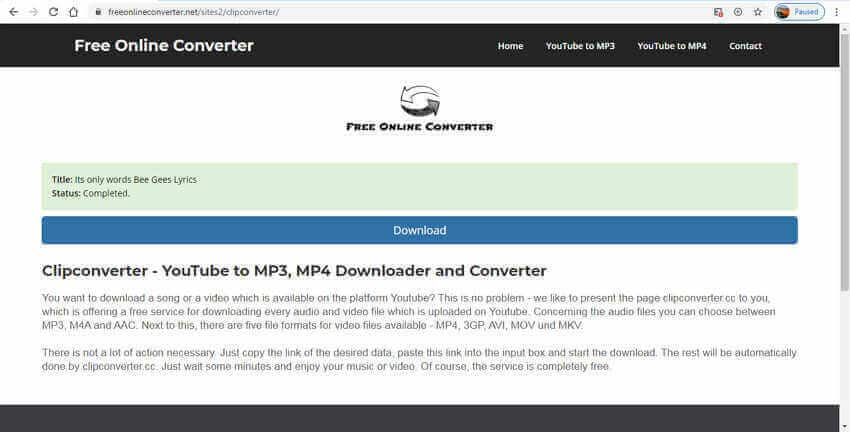
3. YTMP3
Compatibile con i sistemi e i dispositivi mobili, il programma consente di scaricare il video di YouTube in formato MP4 o MP3 secondo necessità. Il programma è gratuito, funziona dal browser e non necessita di registrazione. I video fino a 1 ora possono essere scaricati utilizzando lo strumento in alta qualità. Incolla l'URL e seleziona il formato. Il programma inizierà a scaricare rapidamente il file, che potrà quindi essere salvato nel sistema locale.
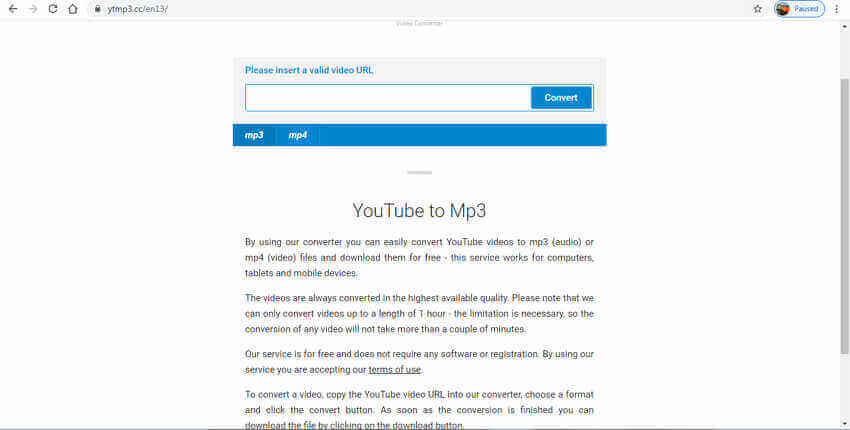
4. YouTube Convert
Utilizzando YouTube Convert, i file di YouTube possono essere scaricati in diversi formati audio e video. Il programma consente di scaricare file fino a 45 minuti di lunghezza e si possono anche creare GIF fino a 30 secondi. Con il supporto di più dispositivi e piattaforme, lo strumento non necessita di registrazione o installazione. I formati supportati includono MP3, WAV, AAC, M4A, OGG, MP4, AVI, WMV e WebM.
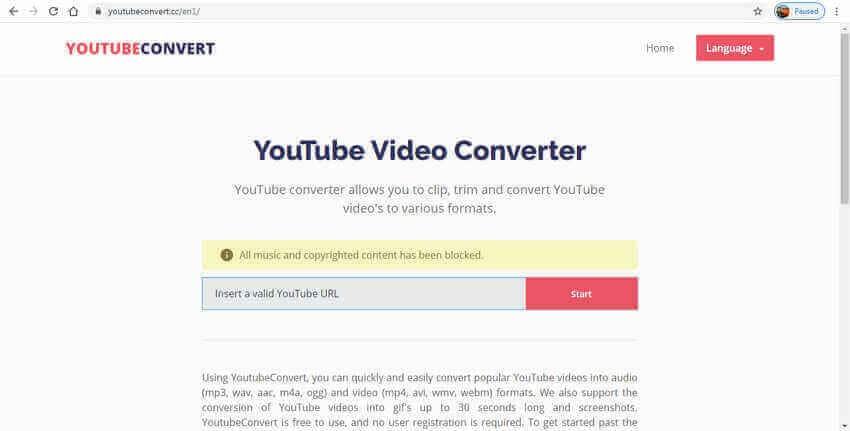
5. noTube
Scaricare il tuo file YouTube è semplice e veloce utilizzando questo strumento online. I formati supportati in cui è possibile scaricare e convertire il tuo YouTube includono MP3, MP4, MP4HD, 3GP, FLV e M4A. Devi solo aggiungere il link del video e selezionare il formato desiderato. Il programma inizierà a scaricare il file e il suo collegamento sarà disponibile sull'interfaccia.

Parte 2. Altre APP consigliate per la conversione di clip video per Android
Se hai registrato video sul tuo telefono Android o li hai scaricati, la conversione in altri formati può essere eseguita utilizzando un'app mobile. Sono disponibili diverse app per Android e per aiutarti nella ricerca, abbiamo scelto le due più utilizzate.
1. Video Converter Android
Sviluppata da Roman 10, questa è un'app decente sul Play Store con una valutazione di 3,6 che supporta una serie di funzioni e caratteristiche. Utilizzando l'app, puoi convertire i tuoi video in formati popolari come MP4, AVI, MKV, M4V, MPG e altri in buona qualità. L'audio dai file video può essere estratto in formato MP3 o AAC secondo necessità. Per l'invio di file tramite SMS e altri mezzi, il programma supportava anche la riduzione delle dimensioni del file. L'app ha anche una funzione in cui puoi scegliere i parametri del file come bitrate audio, bitrate video, codec, risoluzione e altri.
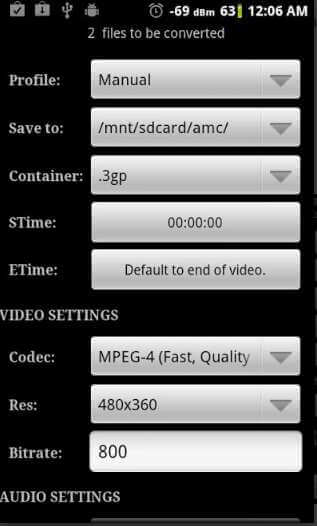
2. Video Converter
Con valutazioni 3.1, create da kkapps, questa app per Android consente di convertire i tuoi video sul tuo smartphone in una serie di formati come MP4, MKV, MOV, FLV e altri. Con un'interfaccia user-friendly, l'app è semplice da usare e converte rapidamente il tuo file. I file elaborati tramite questa app leggera vengono salvati nella cartella VideoConverter sul dispositivo.
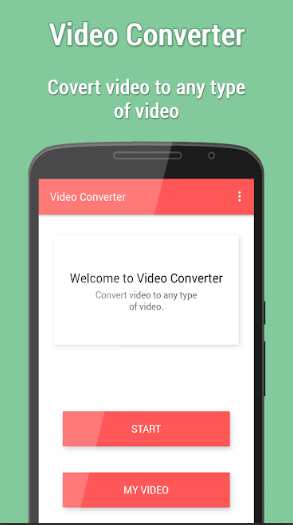
Parte 3. Convertitore di video clip online gratuito per iOS che dovresti sapere
Per convertire i tuoi video in diversi formati su iPhone e altri dispositivi iOS, sono disponibili app. Abbiamo selezionato le migliori app di questa categoria che include una serie di funzioni e caratteristiche.
1. Media Converter
Questa è un'app gratuita : https://apps.apple.com/us/app/media-converter-video-to-mp3/id1294207675 disponibile per il download su iPhone e iPad. Tutti i file video e audio ampiamente utilizzati possono essere convertiti in diversi formati utilizzando l'app. Alcuni dei formati supportati includono MP4, MOV, 3GP, VOB, WMV, FLV, AVI, MP3, OGG, WAV, FLAC e molti altri. È disponibile anche l'opzione per estrarre l'audio da un file video. Puoi anche ritagliare e comprimere le dimensioni del file, se necessario. L'app include anche un lettore video integrato che supporta la riproduzione di quasi tutti i formati video e audio.
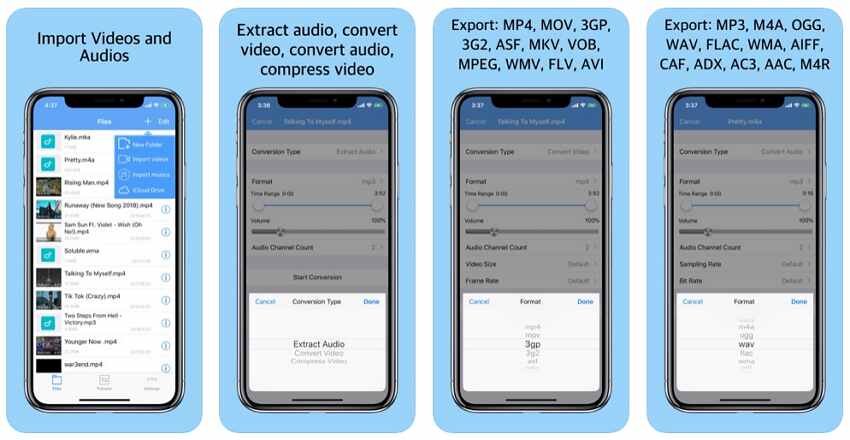
2. The Video Converter
Disponibile gratuitamente questa app : https://apps.apple.com/us/app/the-video-converter/id893347665 facilita la conversione dei tuoi video in una serie di formati come MP4, MP3, AAC, AVI, FLC, M4A , WebM e molti altri. L'interfaccia è semplice, in cui devi selezionare il video e scegliere il formato di destinazione. L'app convertirà rapidamente il file, che potrà quindi essere condiviso o accessibile anche sul dispositivo utilizzando il browser di file in-app. I file convertiti possono anche essere visualizzati in anteprima e aperti in altre app o editor. Con 4.2 valutazioni, l'app può essere scaricata su iPhone, iPad e iPad Touch che funziona su iOS 10.0 e versioni successive.
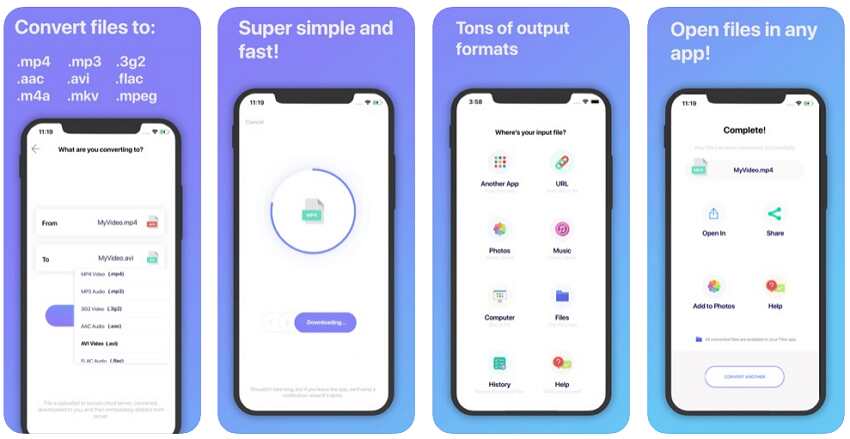
Parte 4. Miglior convertitore di video clip per Windows / Mac
La conversione dei file utilizzando un convertitore professionale non solo rende l'attività senza problemi, ma si traduce in file di qualità senza perdite. Uno di questi strumenti che consigliamo per tutti i tipi di attività di conversione è Wondershare UniConverter . Questo software basato su Windows e Mac supporta la conversione di file tra più di 1000 formati. Inoltre, lo strumento supporta anche la conversione specifica del dispositivo. L'elaborazione batch supporta la conversione di più file contemporaneamente e anche questo senza perdere la qualità originale. L'editor integrato consente anche la personalizzazione dei file prima della conversione con funzionalità come tagliare, ritagliare, tagliare, aggiungere filigrana e altro.
I file convertiti possono essere trasferiti su una serie di dispositivi come iPhone, iPad e altri. Funzionalità aggiuntive includono download di video da oltre 10.000 siti, compressione video, registrazione video, creazione di GIF e altro.
 Wondershare UniConverter: la tua casella degli strumenti video completa per Windows / Mac
Wondershare UniConverter: la tua casella degli strumenti video completa per Windows / Mac

- Supporta una gamma di oltre 150 formati video e audio, inclusi file come MKV, WMV, MP4 , M4V, MP3, MOV e molto altro ancora.
- Converti i file dei filmati in preimpostazioni ottimizzate per quasi tutti i dispositivi.
- Scarica video da siti famosi come YouTube, Dailymotion, Vevo e così via
- Velocità di conversione 30 volte superiore rispetto a qualsiasi convertitore convenzionale.
- Modifica, migliora e personalizza il tuo file video.
- Scarica / registra video da YouTube e altri 10.000 siti di condivisione video.
- Toolbox versatile che combina metadati video, GIF maker, compressore video e registratore schermo.
- Sistema operativo supportato: Windows 10/8/7, macOS 11 Big Sur, 10.15, 10.14, 10.13, 10.12, 10.11, 10.10, 10.9, 10.8, 10.7, 10.6.
Download Gratuito Download Gratuito
Passaggi per convertire i video usando Wondershare UniConverter :
Passo 1 Avvia Wondershare UniConverter e carica i file video.
Apri il software sul tuo PC e fai clic sul pulsante  dal Scheda Convertitore video per sfogliare e caricare i video locali da convertire. Puoi anche trascinare e rilasciare i file. È inoltre possibile aggiungere più file o un'intera cartella.
dal Scheda Convertitore video per sfogliare e caricare i video locali da convertire. Puoi anche trascinare e rilasciare i file. È inoltre possibile aggiungere più file o un'intera cartella.
Per modificare i file aggiunti, utilizza le icone di modifica sotto l'immagine in miniatura.
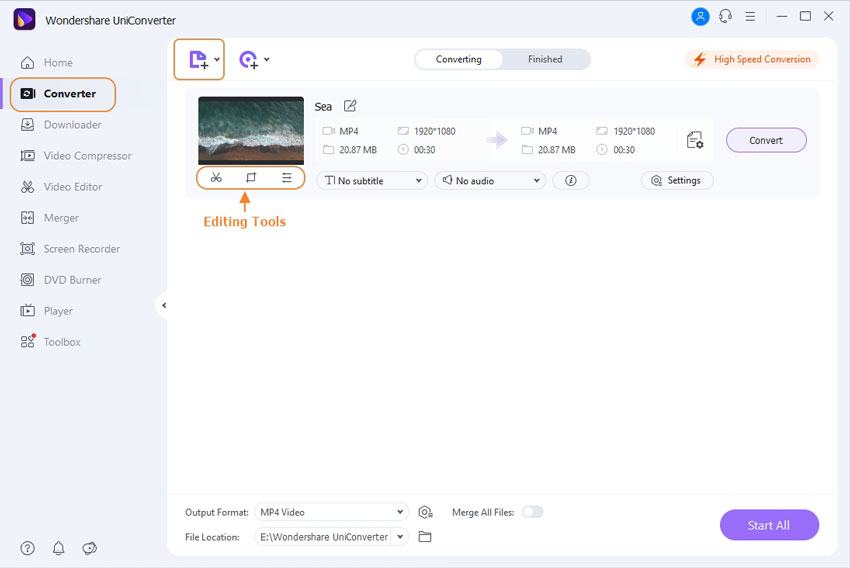
Passo 2 Scegli il formato di destinazione.
L'elenco dei formati di destinazione supportati può essere aperto espandendo il menu a discesa nella scheda Formato di output: nell'angolo in alto a sinistra. Scegli il formato di output desiderato dalla scheda Video, Audio o Dispositivo.
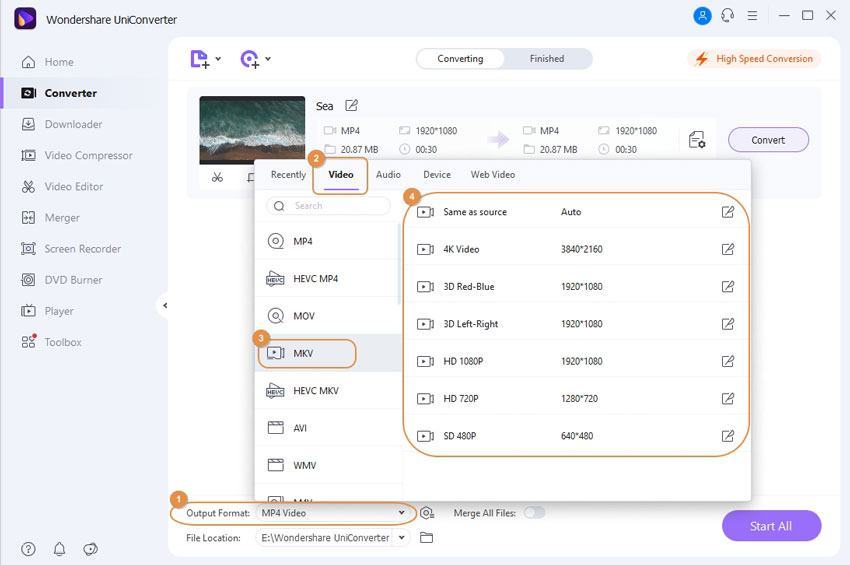
Passo 3 Converti video.
Scegli la posizione sul desktop in cui salvare il file convertito nella scheda Posizione file . Infine, fai clic sul pulsante Avvia tutto per iniziare il processo di conversione. La scheda Fine dell'interfaccia può essere utilizzata per gestire i file elaborati.
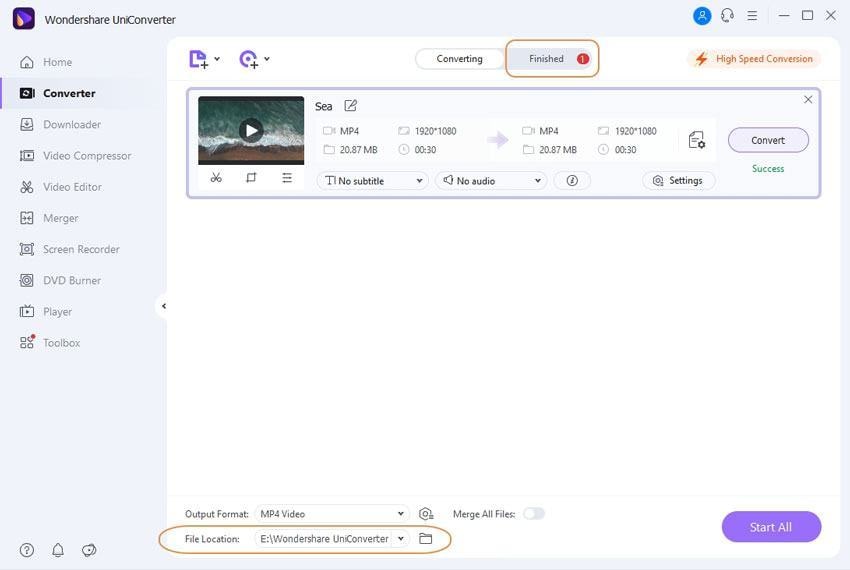
Quindi, per convertire i tuoi video in altri formati, sono disponibili diversi strumenti, come discusso sopra. Gli strumenti e le app online sono utili per una conversione di base, mentre per la conversione professionale con funzionalità aggiuntive, Wondershare UniConverter è il miglior programma da considerare.
Il tuo completo video toolbox
 Converti in batch MOV in MP4, AVI, 3GP e viceversa facilmente.
Converti in batch MOV in MP4, AVI, 3GP e viceversa facilmente. 


Nicola Massimo
Caporedattore
Comment(i)